Google Drive, günümüzde mevcut en güvenilir veri yedekleme araçlarından biridir. Nadiren de olsa, verilerinizi Google Drive'a yedeklerken Google Drive çalışmıyor hatasıyla karşılaşabilirsiniz. Verilerinizi Google Drive'da yedekleyememek çok stresli olabilir, özellikle de Drive'a bazı kritik dosyaları yüklemek istiyorsanız.
Google Drive yanıt vermiyor sorunuyla karşılaştıktan sonra ne yapmalısınız? Endişelenmeyin, Google Drive'ın hatalarını düzeltmenin çeşitli yolları vardır ve bu makale size Google Drive uygulamasının çalışmaması sorunlarını çözmek için güvenilir teknikler sağlayacaktır.
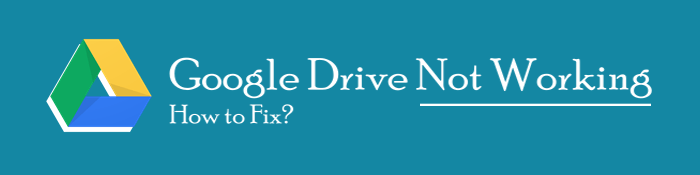
Google Drive'ın çalışmaması çok sinir bozucudur. Bu nedenle, gelecekte bundan kaçınmak için sorunun nedenlerini öğrenmek önemlidir. Aşağıda Google Drive Arızasının bazı yaygın nedenleri verilmiştir:
Google Drive çalışmıyor sorununu düzeltmek için birkaç teknik vardır. Aşağıda en güvenilir düzeltmelerden bazıları verilmiştir:
Önceki bölümde tartışıldığı gibi, çok fazla önbellek ve çerez, yüklenen içeriğin görüntülenmesini geciktirdiği için Google Drive hatalarının kaynağı olabilir. Aşağıda Chrome tarayıcınızın önbelleklerini ve çerezlerini temizlemek için birkaç adım verilmiştir:
Adım 1. Google Chrome tarayıcısını başlatın ve Ayarlar sekmesine gidin.
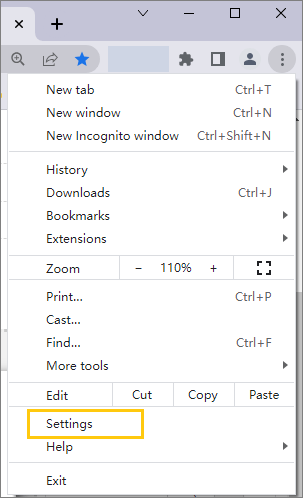
Adım 2. Gizlilik ve Güvenlik seçeneğine tıklayın ve Tarama verilerini temizle düğmesine dokunun.
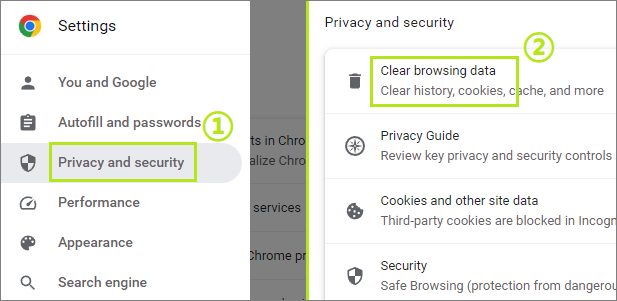
Google Drive hizmetlerini web uygulaması üzerinden kullanıyorsanız ve bir hatayla karşılaşırsanız, erişmek için özel bir pencere kullanmak akıllıca olacaktır. Aşağıda Google Drive'ınıza gizli bir pencere üzerinden nasıl erişebileceğiniz gösterilmektedir:
Adım 1. Bilgisayarı açın ve Chrome tarayıcısını başlatın.
Adım 2. Telefonunuzun ekranının sağ üst tarafındaki 3 nokta simgesine tıklayın. Mevcut seçeneklerden Yeni Gizli pencere seçeneğini seçin ve yeni bir gizli pencere açılacaktır.
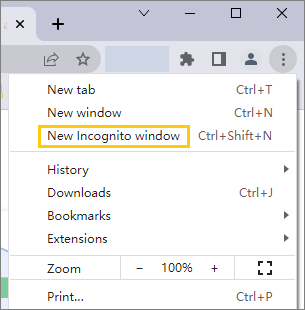
Gerekirse, PC'de Google Drive'dan WhatsApp yedeğini nasıl okuyacağınıza dair bazı basit yollar vardır. Bir göz atabilirsiniz.
Tarayıcınıza bazı tarayıcı uzantıları ve eklentileri yüklemiş olmalısınız. Bazı tarayıcı uzantıları ve eklentilerinin Google Drive'ınızın düzgün çalışmasını engellediğini biliyor muydunuz? Evet, bazı tarayıcı uzantıları ve eklentileri Google Drive'ın işlevselliğini değiştirir. Bu sorunu düzeltmek için aşağıdaki basit adımları izleyerek tarayıcınızın tüm uzantılarını kapatın:
Adım 1. Bilgisayarınızda Chrome tarayıcısını başlatın. Cihazınızın ekranının sağ köşesindeki 3 noktaya tıklayın, açılır menüden Uzantılar seçeneğini seçin ve Uzantıyı Yönet düğmesine basın.
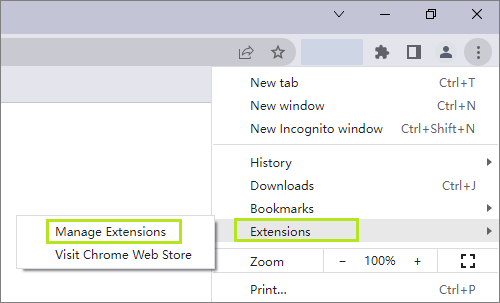
Adım 2. Mevcut tüm uzantıları gösteren yeni bir ekran görünecektir. Uzantıyı devre dışı bırakmak için düğmeyi kapatın veya kalıcı olarak kaldırmak için Kaldır düğmesine dokunun.
Tarayıcınızı kullanarak Google Drive'a erişemiyor musunuz? Güncel olmayabilir. Çok düşük Chrome tarayıcı sürümleri Google Drive'ın açılmama sorununa neden olur. Tarayıcınızı güncellemek harika bir Google Drive sorun giderme ipucu olabilir.
Google Chrome tarayıcınızı nasıl güncelleyeceğiniz aşağıda açıklanmıştır:
Adım 1. Google Chrome uygulamasını başlatın, ekranın sağ üst tarafındaki 3 noktaya dokunun ve açılır menü listesinden Ayarlar seçeneğine tıklayın.
Adım 2. Chrome Hakkında düğmesine basın ve tarayıcı mevcut güncellemeleri kontrol edecektir. Tarayıcı, bazı mevcut güncellemeler varsa güncellemeye başlayacaktır. Güncelleme işleminin tamamlanmasını bekleyin.
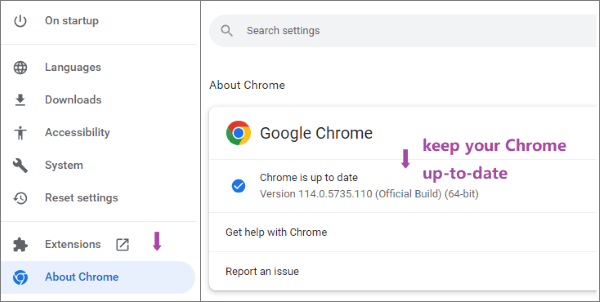
Adım 3. Tarayıcınızı yeniden başlatın ve Google Drive'ınızı tekrar kullanmayı deneyin. Google Drive hataları devam ederse, başka bir düzeltme deneyin.
Çoğumuz cihazlarımızda güvenlik duvarlarını etkinleştirdik. Ancak bu uygulamalar googledrive.com'un çalışmaması gibi çeşitli sorunlara neden olabilir. Aşağıdaki adımları izleyerek güvenlik duvarını kapatabilirsiniz:
Adım 1. Bilgisayarınızı açın ve klavyenizdeki Windows +I tuşlarını basılı tutun.
Adım 2. Ayarlara gidin ve Güncelleştirme ve Güvenlik seçeneğine tıklayın.
Adım 3. Windows Güvenliği'ne gidin ve Güvenlik Duvarı ve ağ koruması seçeneğine tıklayın.
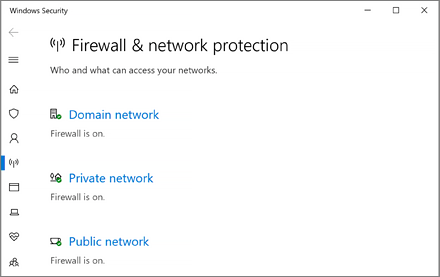
Adım 4. Mavi renkte kullandığınız ağı seçin ve güvenlik duvarını kapatın.
Google Drive'ınız çalışmazsa, Google Drive hesabını devre dışı bırakıp tekrar oturum açabilirsiniz. İzlenecek adımlar aşağıdadır:
Adım 1. Bilgisayarınızın sağ alt köşesindeki Google Drive masaüstü simgesine dokunun.
Adım 2. Dişli simgesine dokunun ve ardından Tercihler düğmesine tıklayın.
Adım 3. Tekrar dişli simgesine basın ve ardından Hesabı kes seçeneğine tıklayın.
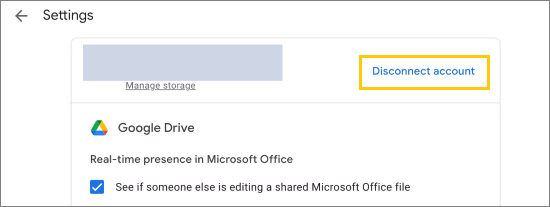
Adım 4. Masaüstü için Drive'ı yeniden başlatın ve Google Drive hesabınızda oturum açın. Ardından dosyaları Google Drive'a yüklemeyi bir kez daha deneyin.
Chrome tarayıcısının Google Drive'ının yüklenmemesi sorununu çözmenin bir diğer yolu da çevrimdışı Önbellek Modunu açmaktır.
Not: Çevrimdışı modunu etkinleştirmeden önce, Chrome bayrakları işlevini devre dışı bıraktığınızdan emin olmalısınız. Bunlar, tarama etkinliklerinize müdahale edebilecek devam eden ve tamamlanmamış özelliklerdir.
Chrome tarayıcınızda çevrimdışı önbellek modunu açmak için şu basit adımları izleyin:
Adım 1. Google Chrome'un arama çubuğuna chrome://flags yazın ve Enter tuşuna dokunun.
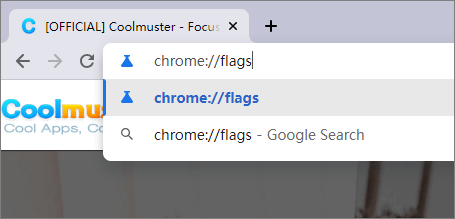
Adım 2. Hızlıca bulmak için Arama bayrakları arama çubuğuna show saved yazarak Show Saved Copy adlı bir özelliği arayın. Bulduktan sonra, açılır menü listesine erişmek için Varsayılan seçeneğine dokunun.
Adım 3. Artık çevrimdışı modu devre dışı bıraktığınıza göre, sorunun düzelip düzelmediğini kontrol etmek için Google Drive'ınıza tekrar erişmeyi deneyebilirsiniz.
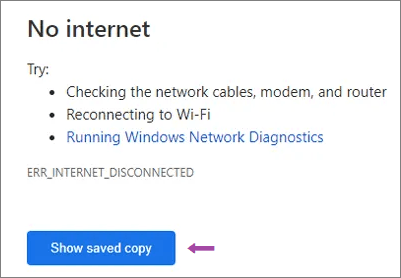
Bir kullanıcı kullanılabilir alandan daha büyük bir dosya yüklemeye çalıştığında Google Drive çalışmayabilir. Kullanılabilir Drive boyutundan daha büyük dosyalar her zaman düzgün şekilde yüklenemez. Aşağıda Google Drive'ınızdaki kullanılabilir bellek alanını nasıl kontrol edebileceğiniz gösterilmektedir:
Adım 1. Google hesabınızda oturum açın ve cihazınızın ekranının sağ üst tarafındaki dokuz noktaya tıklayın. Mevcut seçeneklerden Drive düğmesine tıklayın.

Adım 2. Google Drive'ınızdaki kullanılabilir dosyaları, kullanılan alanı ve boş alanı gösteren yeni bir arayüz açılacaktır.
Adım 3. Dosyanın boyutunu kontrol edin ve kullanılabilir bellek alanının boyutuyla karşılaştırın. Dosyanız kullanılabilir alandan daha büyükse, hatanın nedeni dosyanın boyutu olacaktır.
Hala Google Drive'ın Android çalışmaması sorunlarıyla mı karşılaşıyorsunuz ve verilerinizi güvende tutmanın stressiz bir yolunu mu arıyorsunuz? Bir PC, telefonunuzun verilerini güvenli bir şekilde depolamak için kullanabileceğiniz daha büyük bir bellek depolama alanına sahiptir. Android telefonunuzun verilerini bir PC'de yedeklemenin en iyi yanı, bunlara kolayca erişebilmenizdir. Ayrıca, verileri bir Android telefondan bir PC'ye taşıma süreci Coolmuster Android Backup Manager uygulamasıyla daha kolay hale getirildi.
Coolmuster Android Backup Manager , bir Android telefondan bir bilgisayara veri göndermeyi kolaylaştıran güvenilir bir Android telefon veri yedekleme uygulamasıdır. Coolmuster Android Backup Manager kullanıcı arayüzü, acemi bilgisayar kullanıcılarına bile hizmet edecek şekilde tasarlanmıştır ve bu da uygulamayı oldukça kullanılabilir hale getirir.
Temel Özellikler
Android Telefonunuzun verilerini yedeklemenin yolu:
01 Öncelikle uygulamayı kendi web sitesinden indirip bilgisayarınıza kurun ve başlatın.
02 Android cihazı bilgisayara bağlamak ve hata ayıklama modunu etkinleştirmek için bir USB kablosu kullanın. Uygulama Android telefonunuzu otomatik olarak algılayacak, gerekli sürücüleri yükleyecek ve ardından uygulamasını telefona yükleyecektir.

03 Bağlantıyı yetkilendirmek için Tamam düğmesine dokunun ve istendiğinde İzin Ver seçeneğine tıklayın. İki seçenekli yeni bir arayüz görünecektir. Yedekleme seçeneğine tıklayın.

04 Yedeklemek istediğiniz verileri seçin. Yedeklemenizi PC'de kaydetmek istediğiniz konumu seçmek için Gözat düğmesine tıklayın. Ardından Android telefonunuzun verilerini seçili konuma yedeklemek için Yedekle seçeneğine tıklayın.

Google Drive'ın çalışmaması sorunu çok sinir bozucu. Ancak, artık Google Drive'a erişememe sorununu gidermek için Google Drive sorun giderme kılavuzumuzu kullanabilirsiniz. Ancak, verilerinizi bir bilgisayarda yedeklemek için Coolmuster Android Backup Manager gibi bir Google Drive alternatifi de kullanabilirsiniz. Coolmuster Android Backup Manager mobil telefonunuzun verilerini bilgisayarda yedeklemenin güvenli, güvenilir ve hızlı bir yoludur.
İlgili Makaleler:
[Tam Eğitim] Google Drive'dan Arama Geçmişi Yedeklemesi Nasıl Geri Yüklenir?
Google Drive'dan SMS'leri Geri Yükleme: Mesaj Kurtarma İçin Uzman İpuçları
Google Drive'dan OneDrive'a Nasıl Geçilir? Kapsamlı Bir Kılavuz
Fotoğraflar Google Drive'dan Google Fotoğraflar'a Nasıl Taşınır [En Son Yöntemler]





